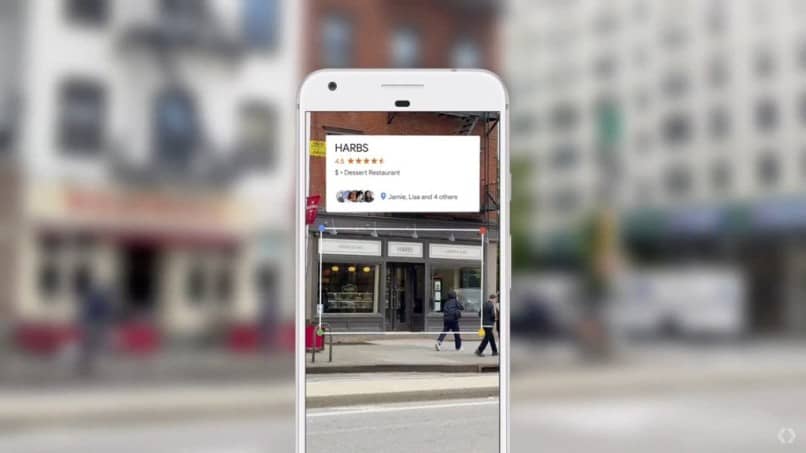
Se você quer saber como usar o Google Lens, você veio ao lugar certo. Este é o novo aplicativo do Google que começou exclusivo para telefones Pixel e agora Ele pode ser usado em vários telefones com o sistema operacional Android.
Esta função, integrada ao Google Fotos, funciona analisando as imagens para ter mais informações sobre elas. Como os objetos que nela aparecem, os monumentos ou edifícios, as pessoas, os animais e até as palavras que estão na fotografia.
Um exemplo muito simples poderia ser tirar a foto de um cachorro e analisar sua raça no Google Lens. Ou fotografe um cartão de visita e, com a ajuda desta ferramenta, localize o endereço ou a pessoa a que pertence.
Livros, filmes, pinturas e obras de arte, o Google Lens os reconhece e diz o que são. É um aplicativo maravilhoso que agora ele está disponível para muitos telefones.
Comece a usar o Google Lens
Logicamente, para começar a usar o Google Lens, baixe e instale o Google Lens em qualquer telefone móvel Android. Para ativá-lo, seu telefone deve estar configurado para o idioma inglês. Você pode alterar isso em Configurações> Preferências de idioma> Idioma.
Lá você seleciona o idioma inglês como o principal. Seu telefone será exibido automaticamente em inglês. Se você não alterar o idioma do seu celular tão facilmente quanto sincronizar o Google Fotos carregando o celular, o Google Lens não funcionará corretamente.
Depois de fazer isso, vá para o aplicativo Google Fotos. Para verificar se o aplicativo Google Lens está ativo, basta seguir as seguintes etapas:
- Abra uma foto da sua galeria no Google Fotos. Pode ser qualquer fotografia, você escolhe a que mais gosta.
- Na parte inferior da tela, localize um ícone em forma de quadrado com um ponto no meio e um menor no canto inferior direito, entre as diferentes opções.
- Depois de localizá-lo, pressione-o. O Google Lens começará a analisar a imagem selecionada e oferecer-lhe informações sobre isso. É recorrente que este aplicativo seja comparado ao Shazam. Bem, eles funcionam de maneira semelhante, um busca informações sobre músicas específicas apenas por ouvi-las, e o outro coleta informações da imagem simplesmente vendo.
Use o Google Lens para analisar seus arredores
Ao finalmente entender o que é o aplicativo Google Lens, para que serve e como funciona, você poderá usá-lo sem problemas para tudo o que o programa permitir.
Para obter informações sobre o que está ao seu redor com a ajuda do Google Lens, você deve seguir as etapas a seguir. É muito fácil.
- Ative o assistente do Google com o comando de voz “Ok google “. É fácil e muito rápido, faça esta etapa agora.
- Lá você verá o ícone do Google Lens no canto inferior direito, clique nele.
- Em alguns telefones e pixels, outra forma de ativar o Google Lens é por meio da câmera. O ícone do aplicativo deve aparecer nas opções. Se você não vir o ícone do aplicativo, Você não poderá usar o Google Lens para obter informações sobre os arredores.
- Quando o Google Lens estiver ativado, aponte a câmera para o objeto que deseja analisar. Aqui você começará a processar tudo o que precisa fazer. Na tela do seu celular selecione o objeto. Se for uma palavra, pressione uma vez para selecioná-la e ajuste os pontos azuis.
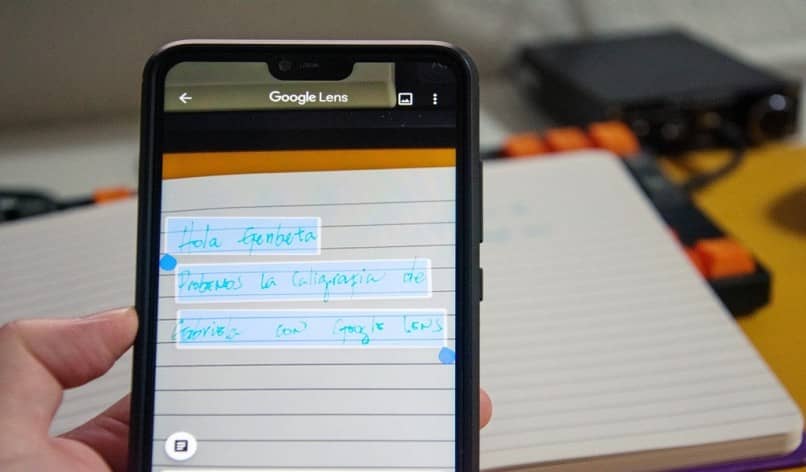
- Pressione a opção “Falar”. Agora aguarde para continuar com o processo. Leia abaixo. Diga o que você quer saber sobre esse objeto. Isso é ótimo porque você pode aprender segredos muito legais: O que é isso? Quanto mede?, Adicione ao Google Keep. Você poderá conhecer muitos segredos. É super divertido!
Coisas para melhorar no Google Lens
Este é um aplicativo novo, então ainda está em sua infância. Portanto, é normal que em certas ocasiões não analise corretamente qualquer imagem ou as informações que ela lança não são totalmente precisas.
Da mesma forma, ainda não é compatível com todos os telefones do mercado, se este for o seu caso, mantenha paciência. Com o passar do tempo, o algoritmo começará a se aprimorar e ficará disponível para um número maior de dispositivos.